Une des fonctions qui Instagram nous a permis pendant des années est d'avoir une conversation privée avec un autre utilisateur au-delà de laisser des commentaires sur les photos, de réagir aux histoires avec des emojis ou donner des likes aux publications ou aux bobines. Depuis Instagram Direct, nous pouvons discuter comme dans WhatsApp et même passer un appel ou un appel vidéo avec n'importe qui, quelque chose qui n'est pas toujours confortable et que vous avez peut-être fait par inadvertance. Par conséquent, peut-on désactiver les appels vidéo sur Instagram pour éviter cette erreur ?
La fonctionnalité d'appel vidéo sur Instagram est très utile et nous pouvons choisir de le faire uniquement par la voix ou également avec la vidéo, comme tant d'autres applications de messagerie. Mais il a un problème : il n'y a pas de message ou d'avis qui nous indique si nous voulons passer l'appel une fois que nous avons appuyé sur le bouton. En d'autres termes, lorsque vous touchez l'icône du téléphone ou de la caméra vidéo, l'appel commence automatiquement à être diffusé vers l'autre personne, avec les risques que cela comporte. Nous pouvons accidentellement passer des appels vidéo simplement en touchant l'icône ou nous pouvons en avoir marre que des personnes qui souhaitent nous contacter nous les fassent parvenir. Dans ce cas, nous voyons quelles sont les options pour désactiver les appels et les appels vidéo dans l'application.

Que prendre en compte ?
Depuis 2018, le support des appels vidéo est disponible dans la messagerie de l'application et nous pouvons faites-les individuellement ou en groupe , avec un maximum de soutien pour huit personnes. De plus, Instagram nous permet d'ajouter toutes sortes de filtres que nous avons dans l'application et nous pouvons appliquer des filtres faciaux pendant l'appel lui-même, ce qui le rend plus amusant et agréable,
Pour les faire, comme nous l'avons expliqué dans les paragraphes précédents, il suffit d'ouvrir Instagram et depuis la page principale, nous touchons l'icône de l'avion dans le coin supérieur droit ou faisons glisser l'écran de la droite vers le centre. Cela ouvrira Instagram Direct pour nous. Ici, nous verrons tous les chats que nous avons avec tous les utilisateurs de l'application et nous n'avons qu'à toucher celui qui nous intéresse et choisir l'icône du téléphone ou de l'appareil photo.
Comment désactiver ou bloquer
Nous devons garder à l'esprit que nous ne pouvons pas bloquer les appels vidéo sur Instagram pour les empêcher de nous appeler si nous voulons continuer à parler à cette personne. Si nous voulons que cette personne ne nous contacte pas, il suffira de la bloquer dans l'application de messagerie, mais gardez à l'esprit qu'elle ne pourra pas vous contacter, elle ne pourra pas voir vos publications et vous ne serez pas capable de voir le leur si nous faisons cela. Voulez-vous uniquement bloquer les appels vidéo ou le bouton ? Pour l'instant, nous ne pouvons pas le faire, mais nous pouvons désactiver les notifications d'appel et d'appel vidéo.
Bien que ce ne soit pas une solution définitive, nous pouvons faire les notifications n'apparaissent pas au cas où quelqu'un nous appelle ou essaie de nous appeler, ce qui le rend moins ennuyeux. Et nous avons deux options : les bloquer globalement ou individuellement.
Dans le premier cas, il faut aller dans les paramètres de l'application :
- ouvrir instagram
- allez sur votre profil
- Appuyez sur les trois lignes dans le coin supérieur droit
- Allez dans la section des paramètres et appuyez sur l'icône d'engrenage
- Ouvrez le menu des paramètres
- Allez dans la rubrique "Notifications"
- Rechercher "Appels et messages directs"
- Ici vous pouvez voir les différentes sections
- demandes d'ami
- Mes Messages
- demandes de groupe
- chat vidéo
- Chambres
- Cherchez ici "Vidéo discussions" et appuyez sur "Désactivé"
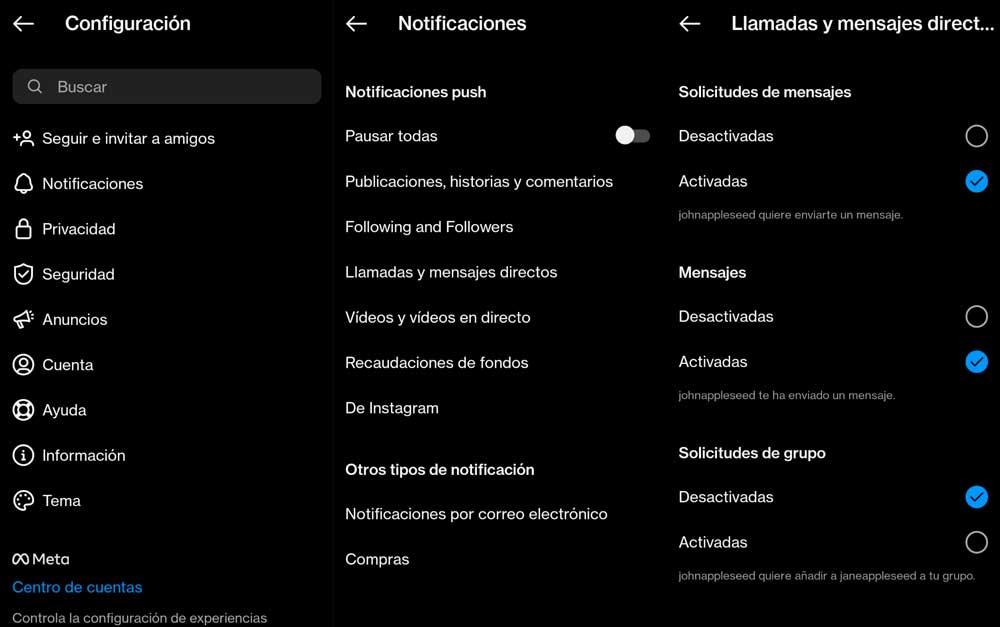
Nous pouvons également le faire individuellement sur chaque utilisateur si vous ne souhaitez désactiver qu'une seule personne ou si vous souhaitez désactiver les appels vocaux ou les appels vidéo.
Dans ce cas, nous pouvons toucher chacun des noms ou chats que nous avons dans le Rubrique Instagram directe . Si nous le maintenons enfoncé, nous verrons qu'il y a trois options dans le chat : « supprimer », « désactiver les messages », « désactiver les notifications d'appel ».
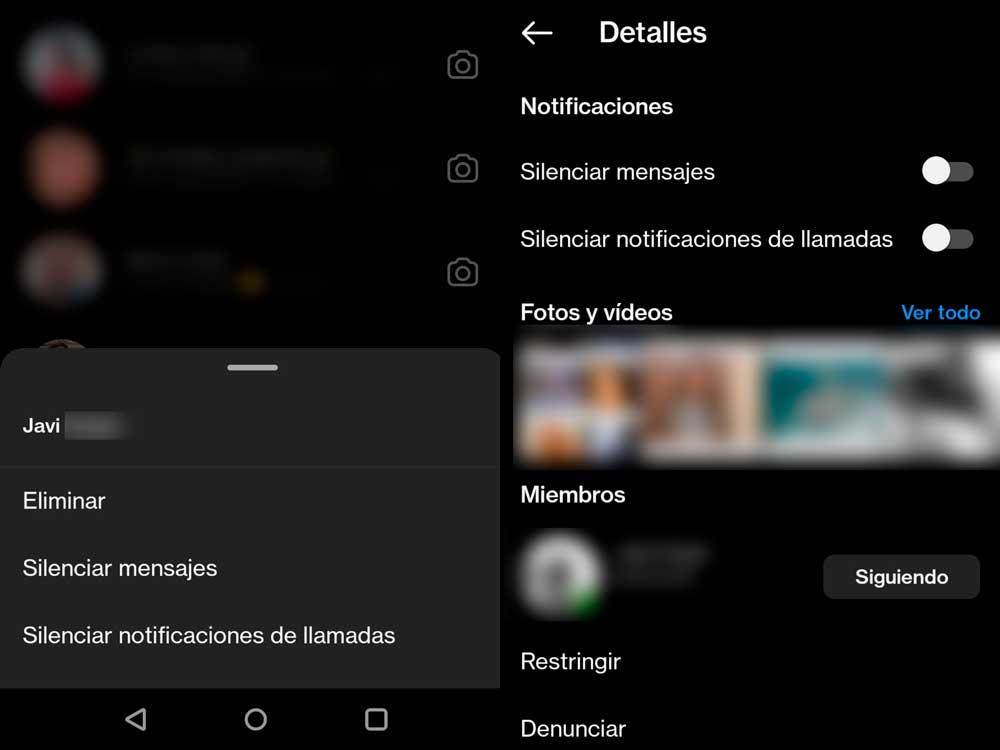
Ou nous pouvons ouvrir le chat qui nous intéresse et appuyer sur le nom de cet utilisateur en haut. Comme vous pouvez le voir sur la capture d'écran, nous arriverons aux informations de chat et en haut, nous avons deux commutateurs pour désactiver les messages ou les notifications.